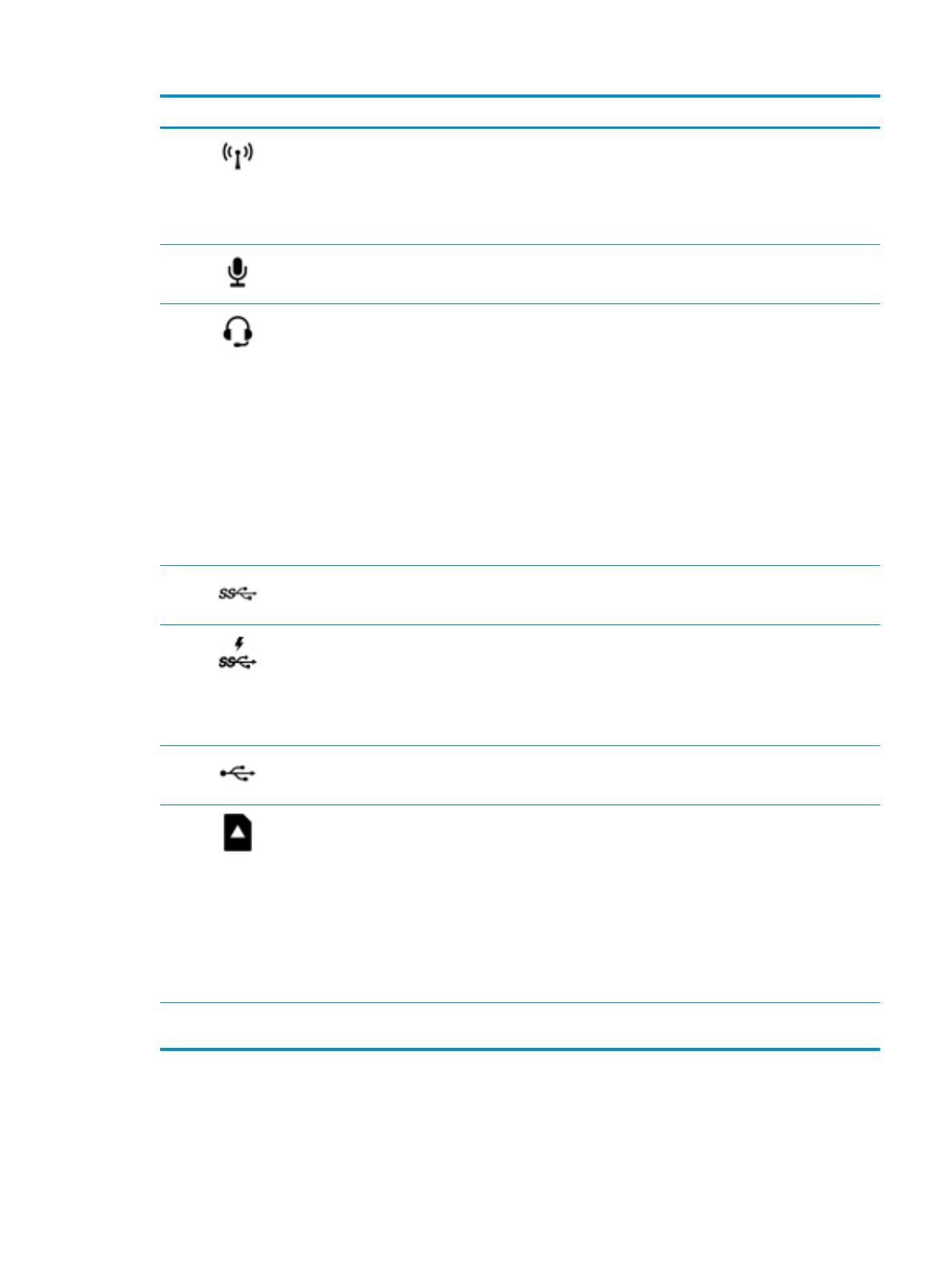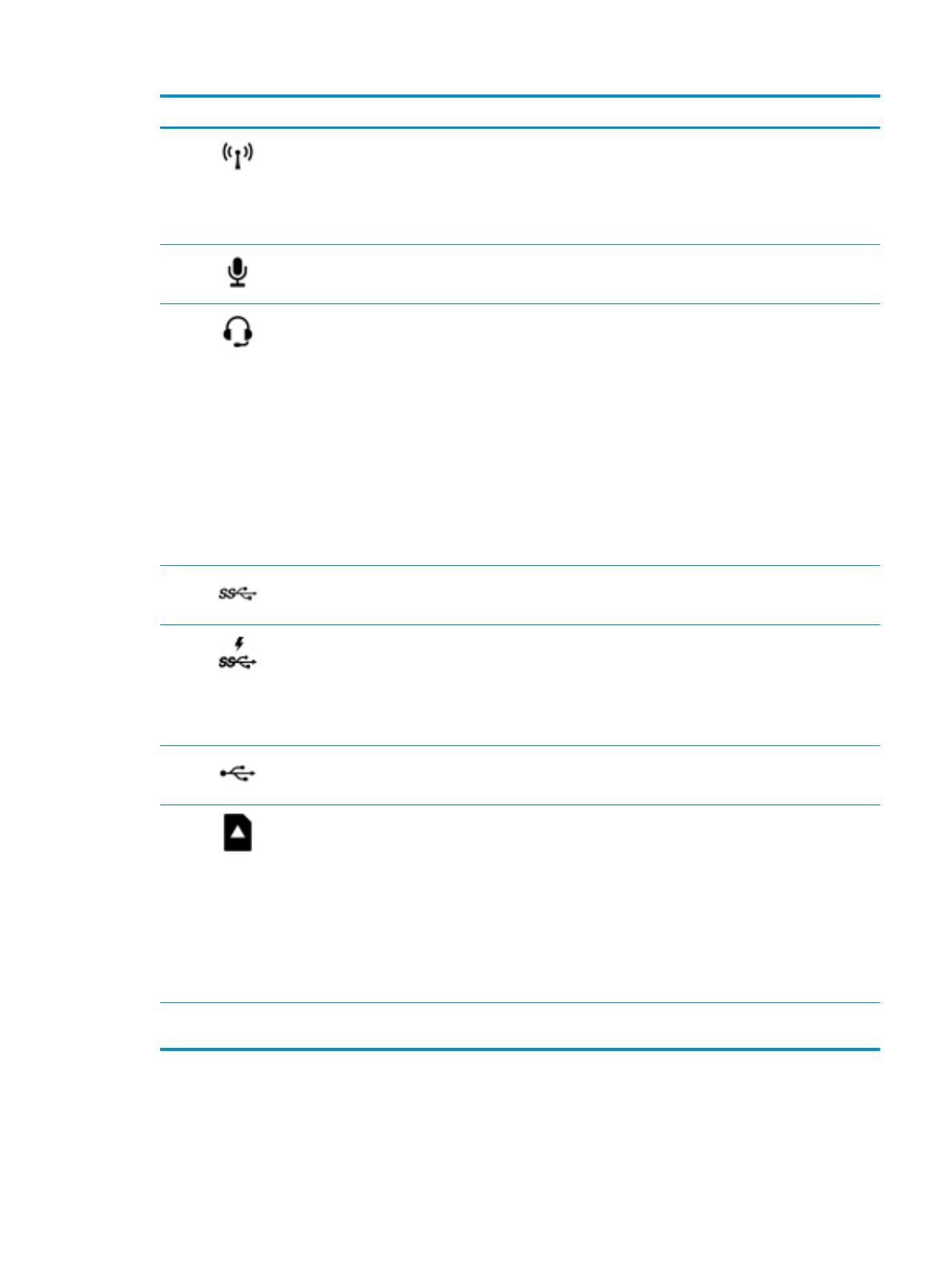
Součást Popis
(3) Kontrolka bezdrátového
připojení
●
On (Zap.): Je zapnuto integrované bezdrátové zařízení, například zařízení
pro bezdrátovou místní síť (WLAN) a/nebo zařízení Bluetooth®.
●
Nesvítí: Všechna integrovaná bezdrátová zařízení jsou vypnuta.
POZNÁMKA: U některých produktů svítí kontrolka bezdrátového připojení
oranžově v případě, že jsou vypnuta všechna bezdrátová zařízení.
(4) Konektor zvukového
vstupu (pro mikrofon)
Slouží k připojení mikrofonu doplňkové náhlavní soupravy, stereofonního nebo
monaurálního mikrofonu.
(5) Kombinovaný konektor
zvukového výstupu (pro
sluchátka) / zvukového
vstupu (pro mikrofon)
Slouží k připojení volitelných aktivních stereofonních reproduktorů, sluchátek,
špuntů (sluchátek), náhlavní soupravy nebo audiokabelu televize. Lze jím připojit
i volitelný mikrofon náhlavní soupravy. Tento konektor nepodporuje volitelné
samostatné mikrofony.
VAROVÁNÍ! Aby nedošlo k poškození sluchu, před nasazením sluchátek,
špuntů (sluchátek) nebo náhlavní soupravy snižte hlasitost. Další informace
o bezpečnosti naleznete v Poznámkách o předpisech, bezpečnosti a životním
prostředí.
Přístup k příručce:
▲ Vyberte tlačítko Start, poté vyberte možnosti Všechny aplikace,
Nápověda a podpora společnosti HP a poté vyberte Dokumentace HP.
POZNÁMKA: Pokud je ke konektoru připojeno externí zařízení, reproduktory
počítače jsou vypnuty.
(6) Port USB 3.0 Připojuje volitelné zařízení USB, jako je klávesnice, myš, externí jednotka,
tiskárna, skener nebo rozbočovač USB.
(7) Nabíjecí (napájený) port
USB 3.0
Připojuje volitelné zařízení USB, jako je klávesnice, myš, externí jednotka,
tiskárna, skener nebo rozbočovač USB. Standardní porty USB nenapájí všechna
zařízení USB nebo je napájí slabým proudem. Některá zařízení USB vyžadují
napájení a je třeba pro ně použít napájený port USB.
POZNÁMKA: Nabíjecí porty USB mohou také nabíjet některé modely mobilních
telefonů a přehrávačů MP3, a to i v případě, že je počítač vypnut.
(8) Porty USB typu C (2) Připojte zařízení USB s konektorem Type-C.
(9) Čtečka paměťových karet Slouží ke čtení volitelných paměťových karet, na kterých lze ukládat, spravovat
a sdílet informace a přistupovat k nim.
Vložení karty:
1. Uchopte kartu štítkem nahoru a konektory směrem k počítači.
2. Vsuňte kartu do čtečky paměťových karet a zatlačte na ni, dokud zcela
nezapadne.
Odebrání karty:
▲ Zatlačte na kartu a vyjměte ji ze čtečky paměťových karet.
(10) Západka klece diskové
jednotky
Slouží k uzamčení klece diskové jednotky.
Pravá strana 5